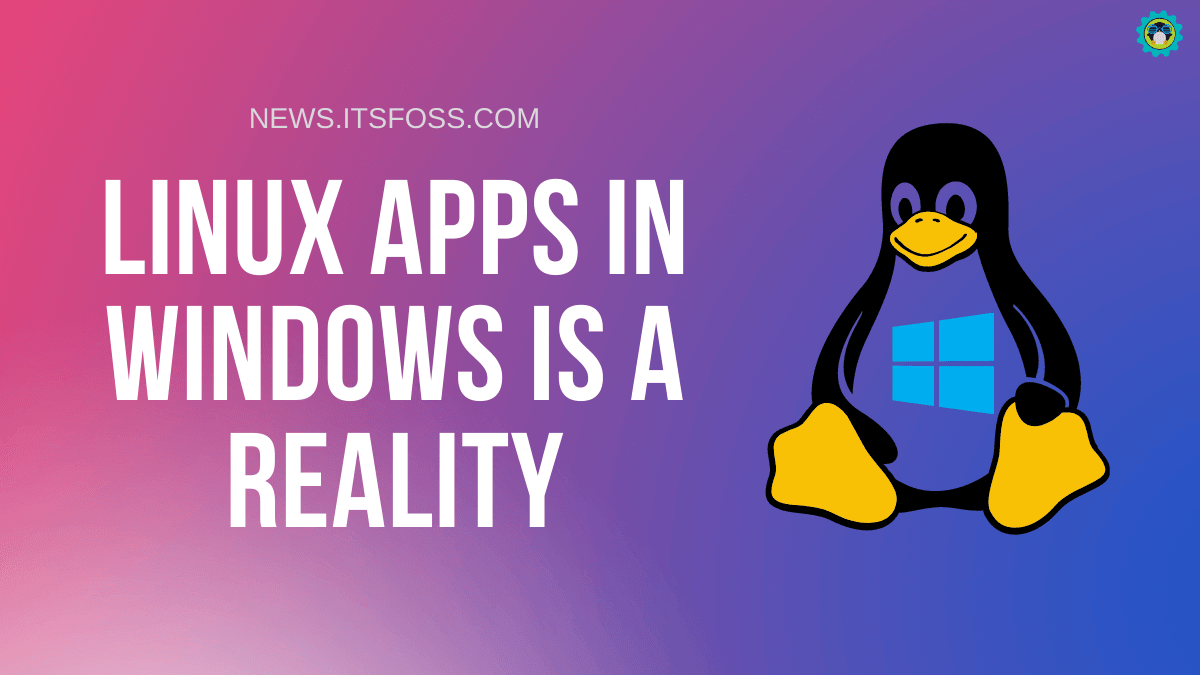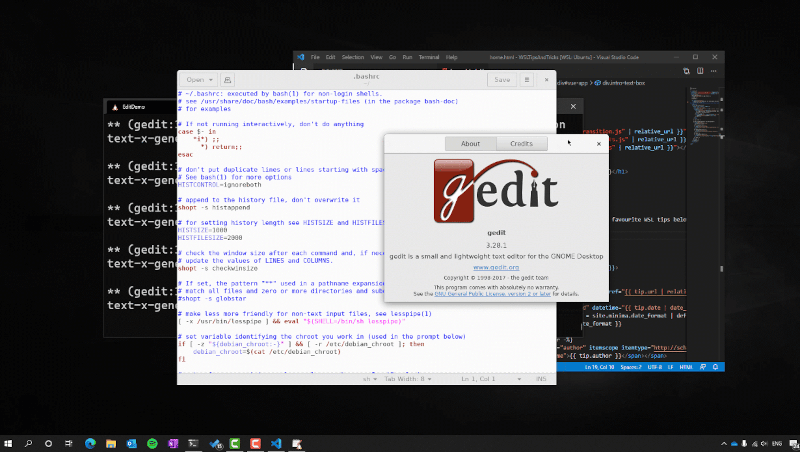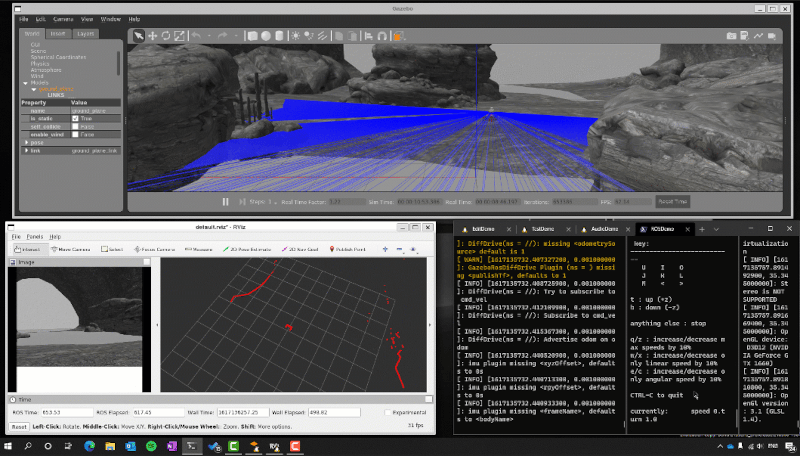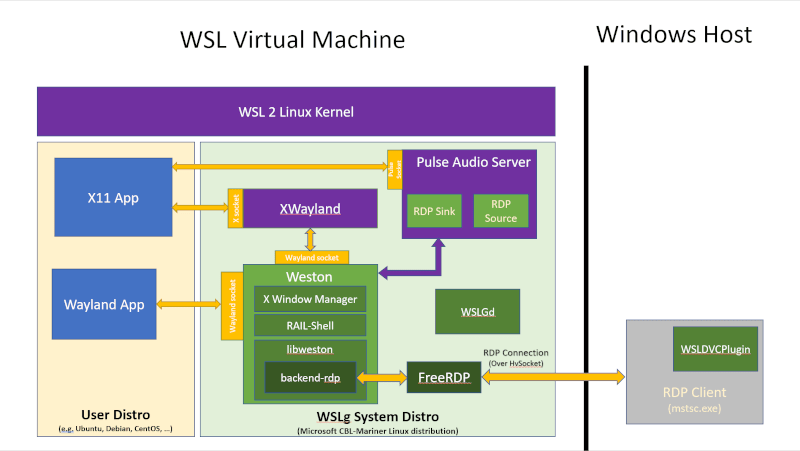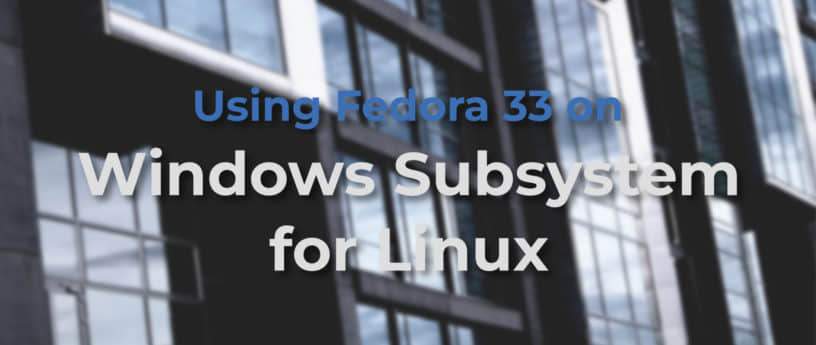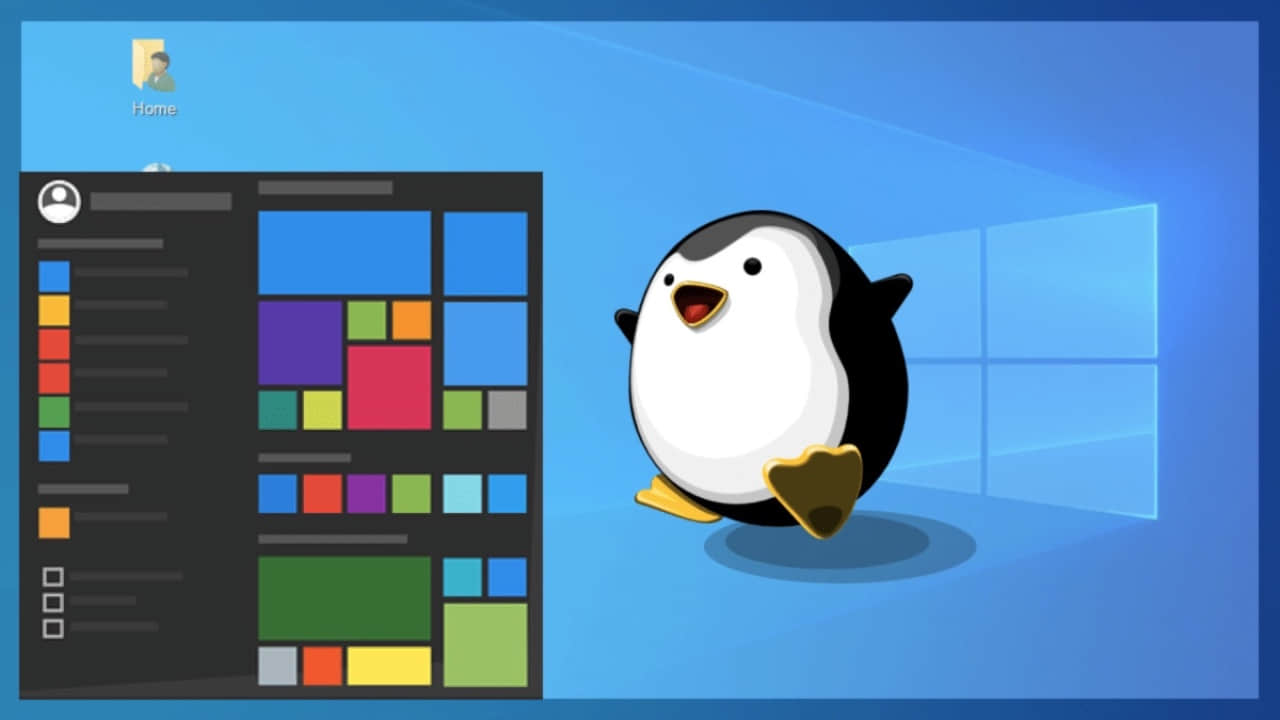在 WSL 上忘记了 Linux 密码?下面是如何轻松重设的方法
对于那些想从舒适的 Windows 中享受 Linux 命令行的人来说,WSL(Windows Subsystem for Linux) 是一个方便的工具。
当你 在 Windows 上使用 WSL 安装 Linux 时,会要求你创建一个用户名和密码。当你在 WSL 上启动 Linux 时,这个用户会自动登录。
现在的问题是,如果你有一段时间没有使用它,你可能会忘记 WSL 的账户密码。而如果你要使用 sudo 的命令,这将成为一个问题,因为这里你需要输入密码。
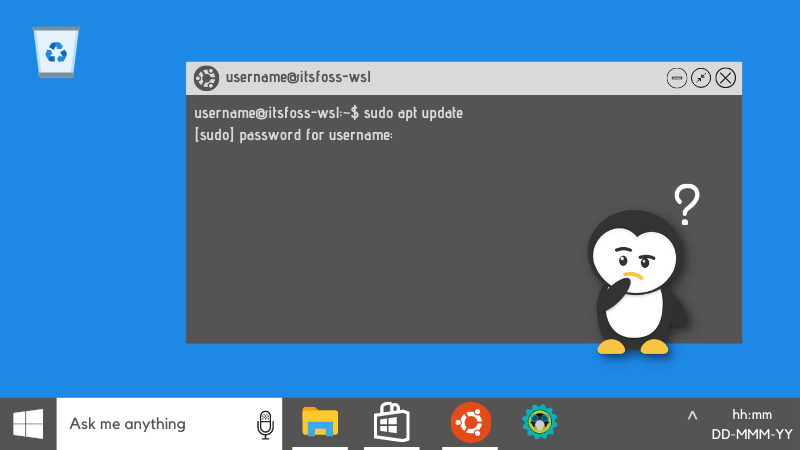
不要担心。你可以很容易地重置它。
在 Ubuntu 或任何其他 Linux 发行版上重置遗忘的 WSL 密码
要在 WSL 中重设 Linux 密码,你需要:
- 将默认用户切换为
root - 重置普通用户的密码
- 将默认用户切换回普通用户
让我向你展示详细的步骤和截图。
步骤 1:将默认用户切换为 root
记下你的普通/常规用户名将是明智之举。如你所见,我的普通帐户的用户名是 abhishek。
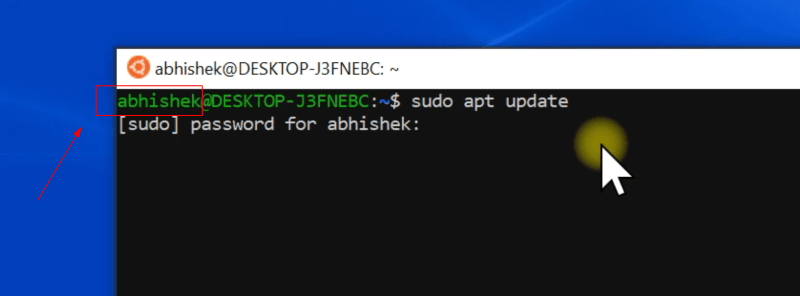
WSL 中的 root 用户是无锁的,没有设置密码。这意味着你可以切换到 root 用户,然后利用 root 的能力来重置密码。
由于你不记得帐户密码,切换到 root 用户是通过改变你的 Linux WSL 应用的配置,使其默认使用 root 用户来完成。
这是通过 Windows 命令提示符完成的,你需要知道你的 Linux 发行版需要运行哪个命令。
这个信息通常在 Windows 商店 中的发行版应用的描述中提供。这是你首次下载发行版的地方。
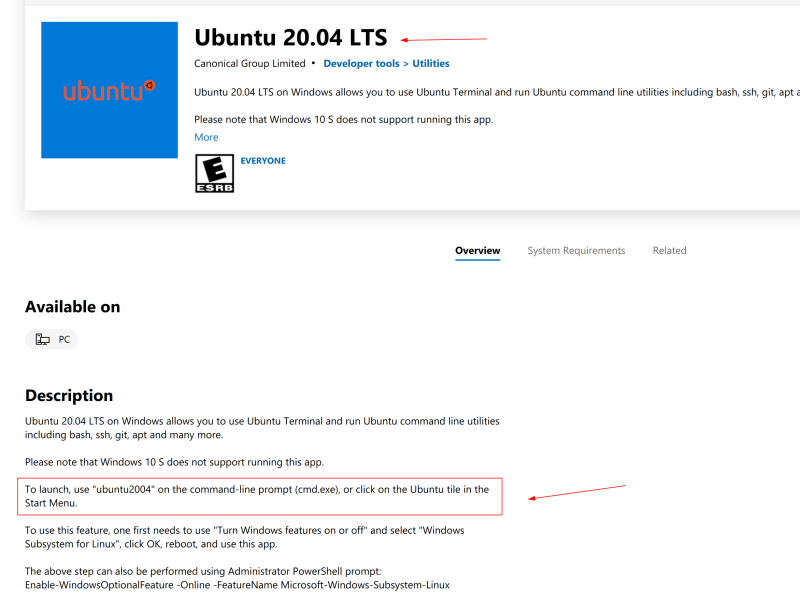
从 Windows 菜单中,启动命令提示符:
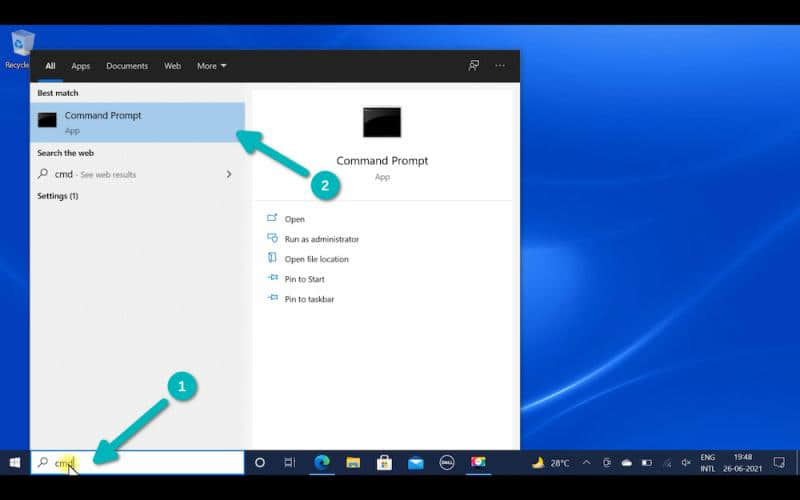
在这里,以这种方式使用你的发行版的命令。如果你使用的是 Windows 商店中的 Ubuntu 应用,那么该命令将是:
ubuntu config --default-user root
截图中,我正在使用 Windows 商店中的 Ubuntu 20.04 应用。所以,我使用了 ubuntu2004 命令。
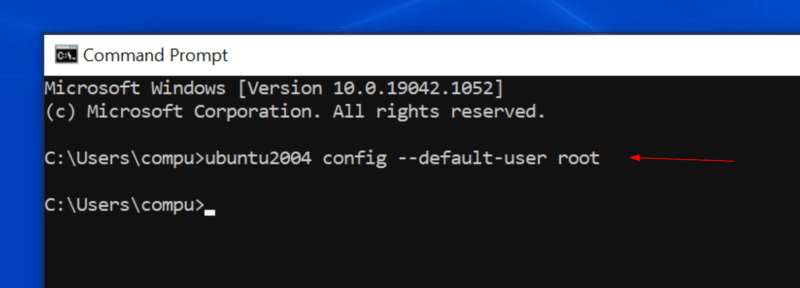
为了减少你的麻烦,我在这个表格中列出了一些发行版和它们各自的命令:
| 发行版应用 | Windows 命令 |
|---|---|
| Ubuntu | ubuntu config –default-user root |
| Ubuntu 20.04 | ubuntu2004 config –default-user root |
| Ubuntu 18.04 | ubuntu1804 config –default-user root |
| Debian | debian config –default-user root |
| Kali Linux | kali config –default-user root |
步骤 2:重设帐户密码
现在,如果你启动 Linux 发行程序,你应该以 root 身份登录。你可以重新设置普通用户帐户的密码。
你还记得 WSL 中的用户名吗?(LCTT 译注:请使用你的“用户名”替换下列命令中的 username)如果没有,你可以随时检查 /home 目录的内容。当你有了用户名后,使用这个命令:
passwd username
它将要求你输入一个新的密码。**当你输入时,屏幕上将不会显示任何内容。这很正常。只要输入新的密码,然后点击回车就可以了。**你必须重新输入新的密码来确认,当你输入密码时,屏幕上也不会显示任何东西。
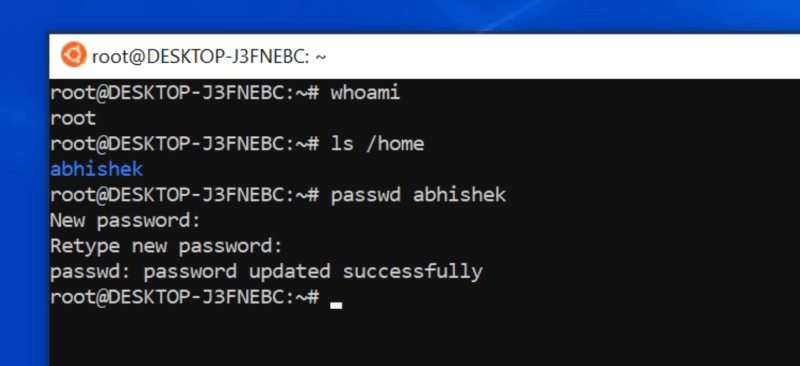
恭喜你。用户账户的密码已经被重置。但你还没有完成。默认用户仍然是 root。你应该把它改回你的普通用户帐户,否则它将一直以 root 用户的身份登录。
步骤 3:再次将普通用户设置为默认用户
你需要你在上一步中用 passwd 命令 使用的普通帐户用户名。
再次启动 Windows 命令提示符。使用你的发行版命令,方式与第 1 步中类似。然而,这一次,用普通用户代替 root。
ubuntu config --default-user username
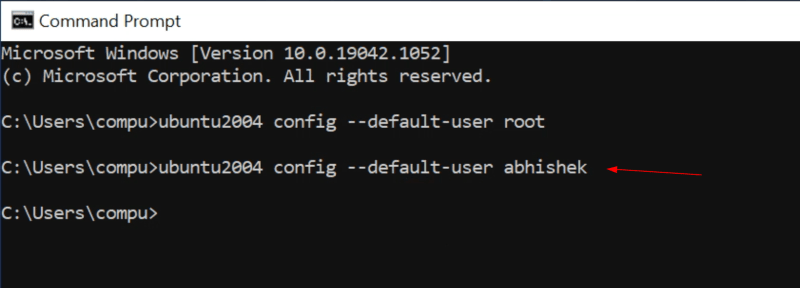
现在,当你在 WSL 中启动你的 Linux 发行版时,你将以普通用户的身份登录。你已经重新设置了密码,可以用它来运行 sudo 命令。
如果你将来再次忘记了密码,你知道重置密码的步骤。
如果重设 WSL 密码如此简单,这难道不是一种安全风险吗?
并非如此。你需要有对计算机的物理访问权以及对 Windows 帐户的访问权。如果有人已经有这么多的访问权,他/她可以做很多事情,而不仅仅是改变 WSL 中的 Linux 密码。
你是否能够重新设置 WSL 密码?
我给了你命令并解释了步骤。我希望这对你有帮助,并能够在 WSL 中重置你的 Linux 发行版的密码。
如果你仍然遇到问题,或者你对这个话题有疑问,请随时在评论区提问。
via: https://itsfoss.com/reset-linux-password-wsl/
作者:Abhishek Prakash 选题:lujun9972 译者:geekpi 校对:wxy